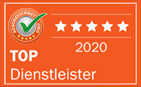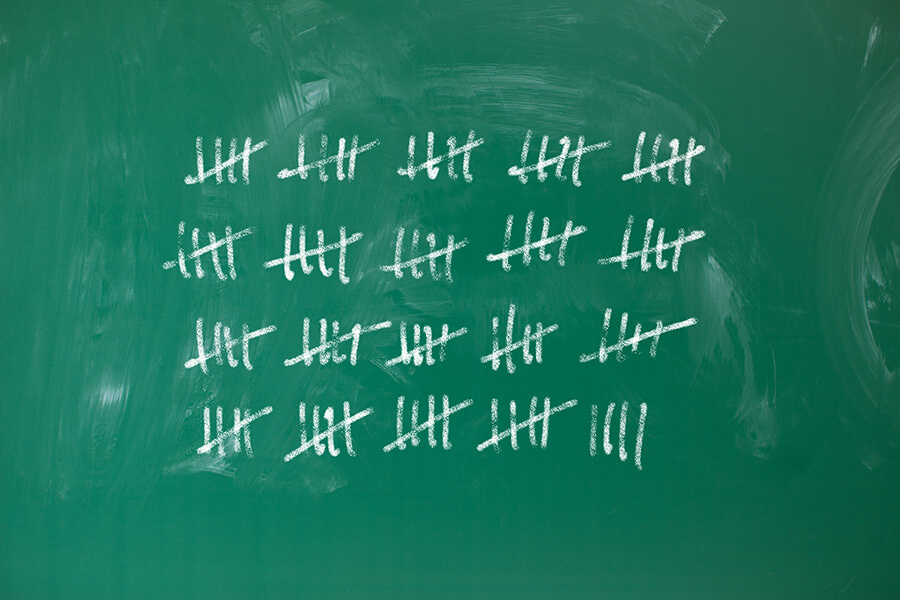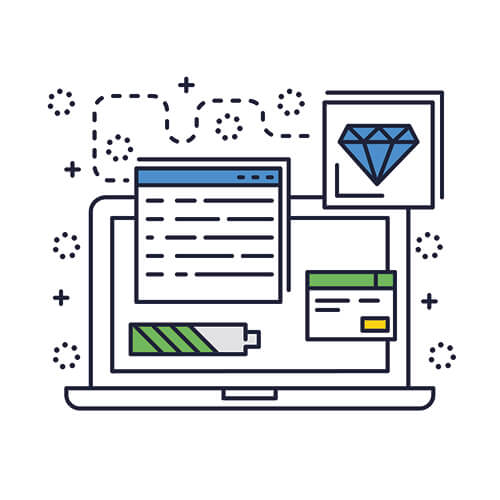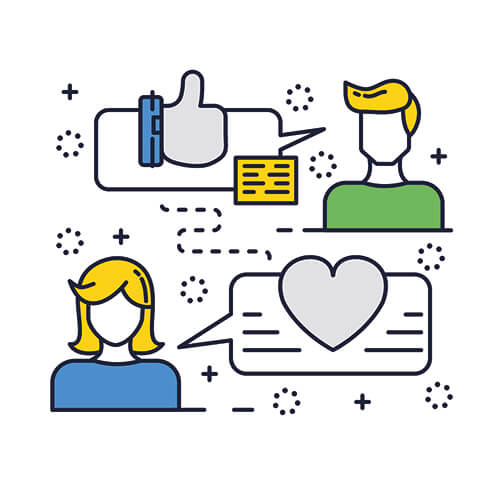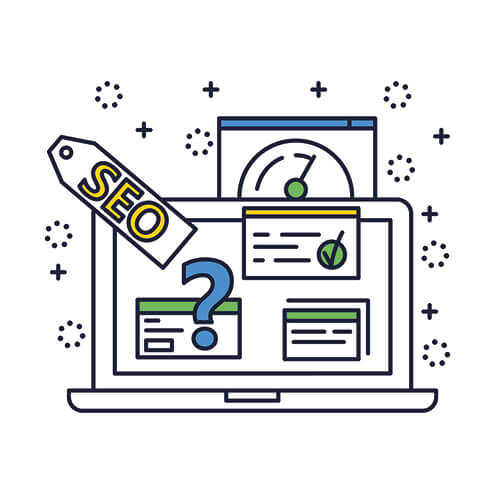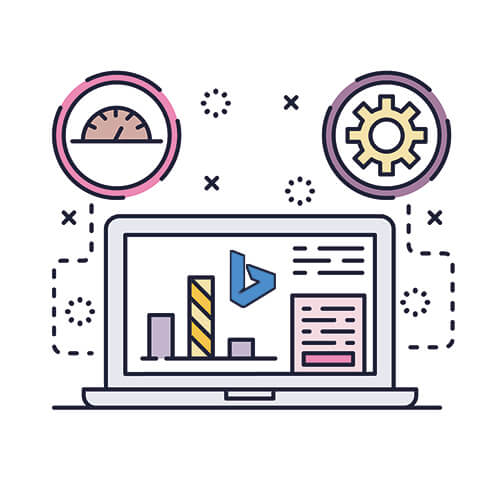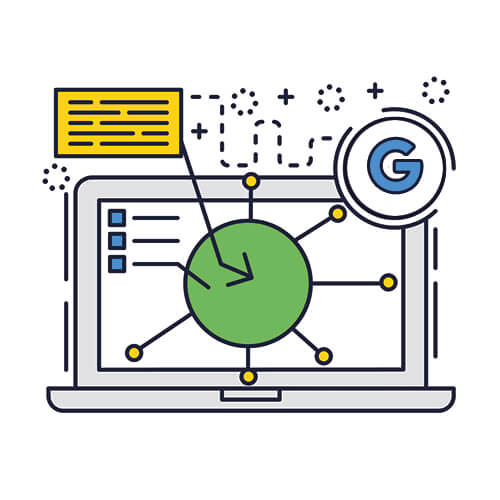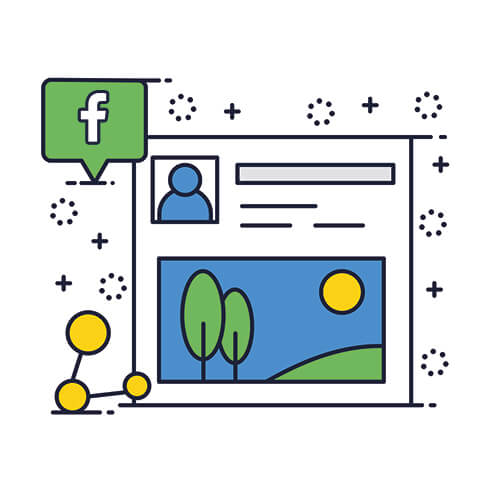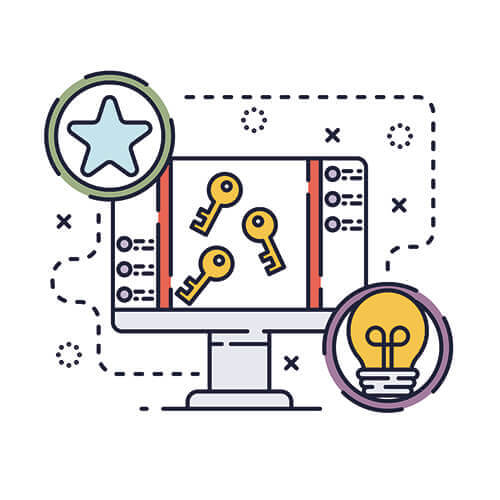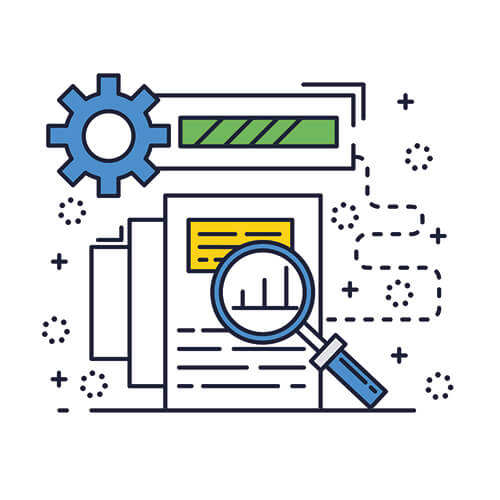Im Folgenden findest du eine Auswahl nützlicher Links zum Thema Wörter und Zeichen Zähler:
Egal ob Bachelorarbeit, Aufsatz oder SEO Text: -Kopiere deinen Text in das jeweilige Textfeld und lass die Tools deine Wörter und Zeichen automatisch auszählen.
Microsoft Word 2016: Wörter und Zeichen Zählen
Im Folgenden zeigen wir dir Schritt für Schritt, wie du dir die Wortanzahl und Zeichenanzahl deines Textes in MS Word 2016 ganz einfach anzeigen lassen kannst. Über die Wort- und Zeichenanzahl werden dir darüber hinaus noch weitere Daten wie die Anzahl der Absätze und Zeilen angezeigt.
- Markiere den zu analysierenden Text (wenn du nichts markierst, wird das ganze Dokument analysiert).
- Klicke in der Statusleiste unten links auf „… Wörter“ oder klicke oben in der in der Symbolleiste auf „Überprüfen“ und dann auf „Wörter zählen“.
- Fertig! Du erhältst eine Übersicht mit der Zeichen, Wörteranzahl, etc. deines Textes.
- Optional: Deaktiviere die Checkbox „Textfelder, Fuß- und Endnoten berücksichtigen“, um Wörter und Zeichen aus diesen Bereich nicht mitzuzählen.
Open Office: Wörter und Zeichen Zählen
Auch in dem kostenlosen Textbearbeitungsprogramm lassen sich Wörter und Zeichen eines Textes mit nur wenigen Klicks zählen.
- Markiere den zu analysierenden Text (falls du nichts markierst, wird das ganze Dokument analysiert).
- Klicke nun oben im Menü auf den Reiter „Extras“.
- Wähle dann „Wörter zählen“ aus.
- Fertig! Du bekommst die Wort- und Zeichenanzahl des gesamten Dokumentes angezeigt und zusätzlich die Angaben zum markierten Text, falls du einen Text markiert hast.
Wörter und Zeichen Zählen in PDF Dokumenten zählen
Leider ist es nicht möglich, Wörter und Zeichen in PDF Dokumenten automatisch zählen zu lassen. Allerdings gibt es einen schnelle alternative Möglichkeit, Wörter und Zeichen in PDF Dokumenten dennoch zählen zu können:
- Markiere den zu analysierenden Text oder das gesamte Dokument, indem du die Tastenkombination [Strg] + [A] drückst oder mit der rechten Maustaste in ein freies Feld klickst und „Alles Markieren“ auswählst.
- Verwende nun die Tastenkombination [Strg] + [C], um den Text zu kopieren, oder klicke mit der rechten Maustaste auf den markierten Text und wähle „Kopieren“ aus.
- Navigiere nun zu unseren Online Wörter- und Zeichenzähler-Tools (oder kopiere deinen Text wahlweise in ein leeres Word-Dokument und befolge die oben beschriebene Anleitung).
- Klicke mit der linken Maustaste in das jeweilige Textfeld und drücke die Tastenkombination [Strg] + [V], um den Text einzufügen, oder klicke mit der rechten Maustaste in das Textfeld und wähle „Einfügen“ aus.
- Klicke nun auf den Button „Wörter und Zeichen zählen“.
- Fertig! Unser Online Zähler Tools zeigen dir nun die Wörter und Zeichenanzahl deines Textes an.